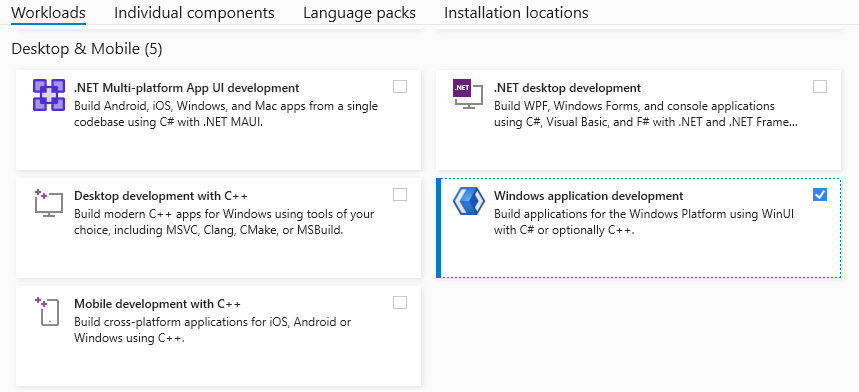Nuta
Dostęp do tej strony wymaga autoryzacji. Możesz spróbować się zalogować lub zmienić katalog.
Dostęp do tej strony wymaga autoryzacji. Możesz spróbować zmienić katalogi.
Ten przewodnik Hello World przeprowadzi Cię przez proces konfigurowania środowiska deweloperskiego WinUI i zestawu SDK aplikacji systemu Windows w programie Visual Studio oraz tworzenia pierwszej aplikacji.
1. Włącz tryb dewelopera
System Windows zawiera tryb dewelopera, który dostosowuje ustawienia zabezpieczeń, aby umożliwić uruchamianie i testowanie kompilowania aplikacji. Włącz tryb dewelopera przed kompilowaniem, wdrażaniem i testowaniem aplikacji za pomocą programu Visual Studio.
Wskazówka
Jeśli nie włączysz teraz trybu dewelopera, program Visual Studio wyświetli monit o jego włączenie podczas próby skompilowania aplikacji.
Aby włączyć tryb dewelopera:
- Otwórz Ustawienia Windows i przejdź do strony systemu Zaawansowane>.
- Przełącz przełącznik Tryb dewelopera na Włącz i potwierdź wybór w oknie dialogowym.
Aby uzyskać więcej informacji na temat trybu dewelopera, zobacz Ustawienia dla deweloperów.
2. Zainstaluj program Visual Studio i wymagane obciążenia dla zestawów WinUI i Windows App SDK
Użyj programu Visual Studio, środowiska IDE firmy Microsoft, aby tworzyć, debugować i wdrażać aplikacje WinUI. Program Visual Studio zawiera gotowe do użycia szablony projektów dla systemu Windows, które ułatwiają szybkie rozpoczęcie pracy.
Bezpłatna wersja Visual Studio Community zawiera wszystko, czego potrzebujesz do tworzenia aplikacji. Wersje Professional i Enterprise są dostępne dla większych zespołów lub organizacji. Aby uzyskać więcej informacji, zobacz Co to jest program Visual Studio? i wymagania systemowe dotyczące tworzenia aplikacji systemu Windows.
Zainstaluj wymagane narzędzia i obciążenia, uruchamiając jedno z następujących poleceń w konsoli programu .
Polecenie otwiera Instalatora programu Visual Studio ze wstępnie wybranymi brakującymi obciążeniami — wybierz pozycję Modyfikuj , aby je zainstalować.
Możesz zastąpić program Communityprogramem Professional lub Enterprise , aby zainstalować inną wersję programu Visual Studio.
Tworzenie aplikacji w języku C#
winget install "Visual Studio Community 2022" --override "--add Microsoft.VisualStudio.Workload.ManagedDesktop Microsoft.VisualStudio.ComponentGroup.WindowsAppSDK.Cs" -s msstore
Tworzenie aplikacji w języku C++
winget install "Visual Studio Community 2022" --override "--add Microsoft.VisualStudio.Workload.NativeDesktop Microsoft.VisualStudio.ComponentGroup.WindowsAppSDK.Cpp" -s msstore
3. Tworzenie i uruchamianie pierwszej aplikacji WinUI
Szablony projektów programu Visual Studio zawierają wszystko, czego potrzebujesz, aby szybko utworzyć aplikację. Podczas tworzenia projektu na podstawie szablonu aplikacji WinUI zaczynasz od aplikacji możliwej do uruchomienia, którą można rozszerzyć przy użyciu własnego kodu.
Aby utworzyć nowy projekt przy użyciu szablonu projektu Puste aplikacje WinUI C# :
Otwórz program Visual Studio i wybierz pozycję Utwórz nowy projekt na stronie uruchamiania. Jeśli program Visual Studio jest już otwarty, wybierz pozycję Plik>nowy>projekt.
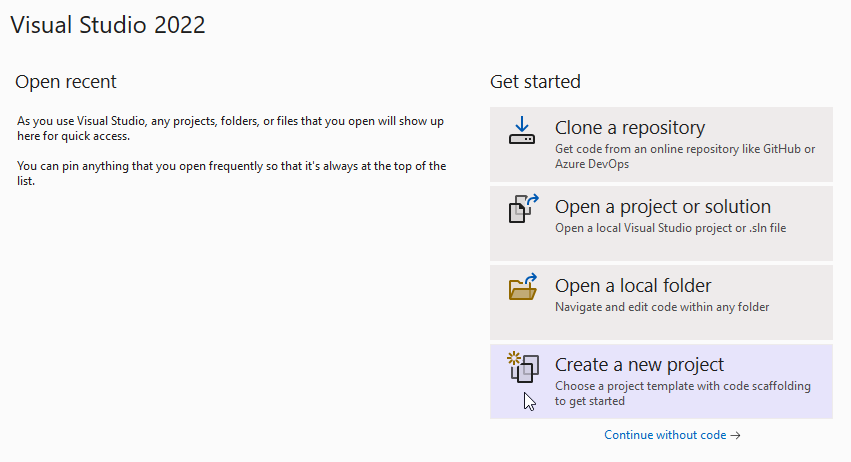
Wyszukaj WinUI, wybierz szablon projektu Pusta aplikacja WinUI (Pakietowana) C#, a następnie wybierz pozycję Dalej.
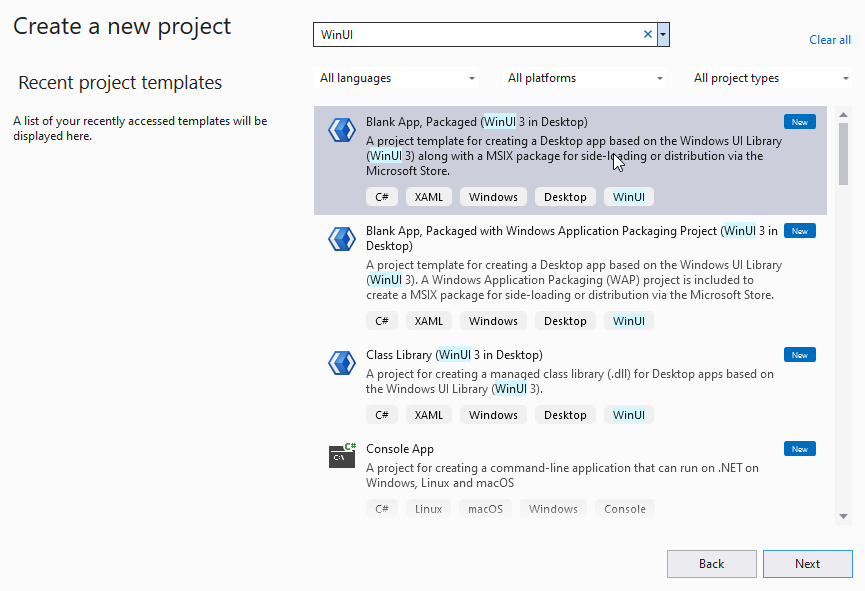
Określ nazwę projektu, a następnie wybierz pozycję Utwórz. Opcjonalnie możesz określić nazwę i katalog rozwiązania lub pozostawić wartości domyślne. Na tym obrazie projekt
Hello Worldnależy do rozwiązaniaHello World, które znajduje się w przestrzeniC:\Projects\: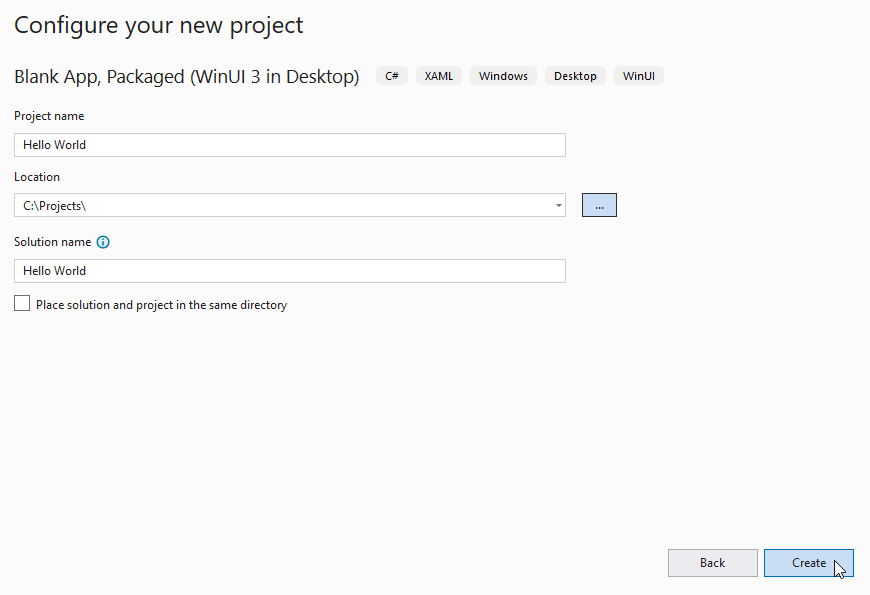
Naciśnij przycisk Start , aby skompilować i uruchomić projekt:
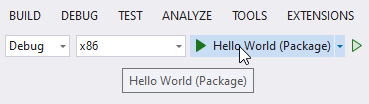
Projekt zostanie skompilowany, wdrożony na komputerze lokalnym i uruchomiony w trybie debugowania:
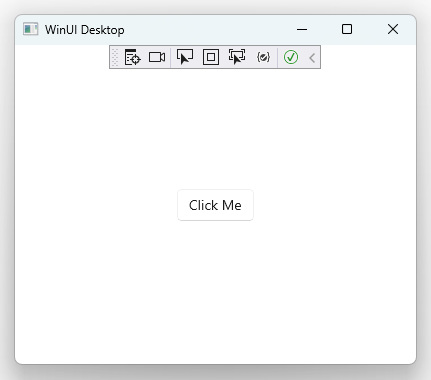
Gratulacje, właśnie ukończyłeś tworzenie swojej pierwszej aplikacji WinUI!
Następne kroki
Aby zapoznać się z ofertami WinUI, zapoznaj się z aplikacją z galerii WinUI.
Aplikacja z galerii
WinUI 3 zawiera interaktywne przykłady większości kontrolek, funkcji i funkcji interfejsu WinUI 3. Pobierz aplikację ze Sklepu Microsoft lub pobierz kod źródłowy w witrynie GitHub Dowiedz się więcej o podstawach interfejsu WinUI.
Zapoznaj się z zasadami fluent design .
Znajdź przykłady i narzędzia ułatwiające wydajniejsze tworzenie aplikacji.
Windows developer